Δημιουργία συνδέσμου προς τμήμα κειμένου στην ιστοσελίδα στο Google Chrome
Πώς να δημιουργήσετε έναν σύνδεσμο προς ένα τμήμα κειμένου σε μια ιστοσελίδα στο Google Chrome
Το Google Chrome διαθέτει μια εύχρηστη επιλογή που σας επιτρέπει να δημιουργήσετε έναν σύνδεσμο προς οποιοδήποτε μέρος μιας ιστοσελίδας. Τροφοδοτείται από το ScrollToTextFragment, πρότυπο ιστού, και επιτρέπει τη δημιουργία αγκυρωμένων συνδέσμων χωρίς να υπάρχει ρητά καθορισμένη άγκυρα στη σήμανση HTML της σελίδας στόχου.
Διαφήμιση
Το χαρακτηριστικό βασίζεται στο ScrollToTextFragment, το οποίο είναι ένα σχετικά νέο ον τεχνολογίας web που αναπτύχθηκε από την κοινοτική ομάδα Web Incubator στο W3C. Είναι ένα έργο σε εξέλιξη, αλλά είναι ήδη διαθέσιμο στο Edge 83 και Chrome 80 και νεότερη έκδοση. Μπορεί να λειτουργεί ή να μην λειτουργεί σε άλλα προγράμματα περιήγησης που βασίζονται στο Chromium.
ScrollToTextFragment έχει σχεδιαστεί για να επιτρέπει στους χρήστες να πλοηγούνται εύκολα σε συγκεκριμένο περιεχόμενο μιας ιστοσελίδας. Υποστηρίζοντας το, το Chrome επιτρέπει τον καθορισμό ενός αποσπάσματος κειμένου στο τμήμα URL. Κατά την πλοήγηση σε μια διεύθυνση URL με ένα τέτοιο τμήμα, το πρόγραμμα περιήγησης θα βρει την πρώτη εμφάνιση του αποσπάσματος κειμένου στη σελίδα και θα την εμφανίσει. Το Scroll-To-Text εισήχθη για πρώτη φορά
Chrome 74 αλλά κρυμμένο με σημαία.Αυτή η ανάρτηση θα σας δείξει πώς να δημιουργήσετε έναν σύνδεσμο προς ένα τμήμα κειμένου σε μια ιστοσελίδα Google Chrome.
Για να δημιουργήσετε έναν σύνδεσμο προς ένα τμήμα κειμένου σε μια ιστοσελίδα στο Google Chrome,
- Ανοίξτε το Google Chrome και μεταβείτε στη σελίδα προορισμού.

- Αντιγράψτε τη διεύθυνση URL αυτής της σελίδας και επικολλήστε την σε οποιοδήποτε πρόγραμμα επεξεργασίας κειμένου, π.χ. στο Σημειωματάριο.
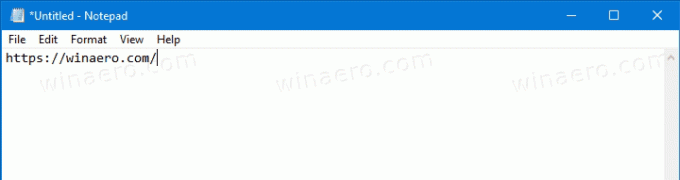
- Στο Σημειωματάριο, αντιγράψτε και επικολλήστε το ακόλουθο τμήμα στο τέλος της διεύθυνσης URL:
#:~:text=.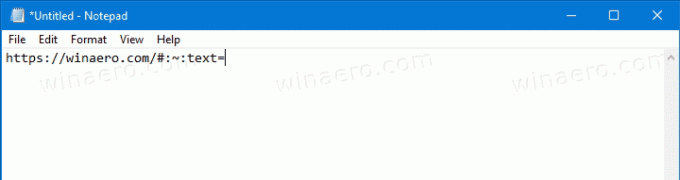
- Επιλέξτε και αντιγράψτε ένα τμήμα κειμένου για το οποίο θέλετε να δημιουργήσετε έναν σύνδεσμο.
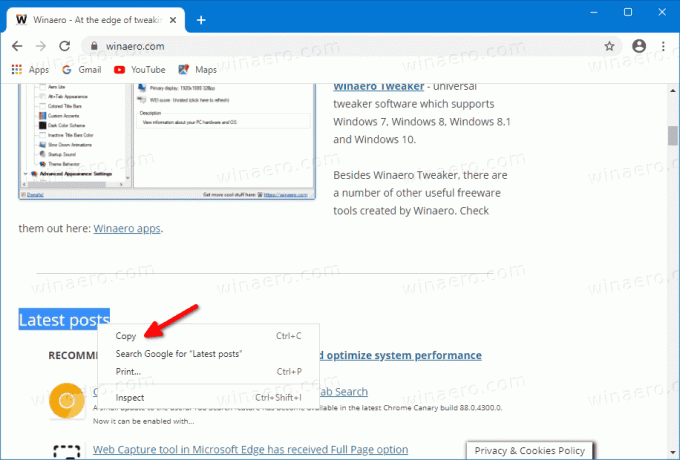
- Επικολλήστε το μετά το
#:~:text=. Θα λάβετε έναν σύνδεσμο σανhttps://www.someaddress.com/some-page/#:~:text=Some κείμενο στη σελίδα.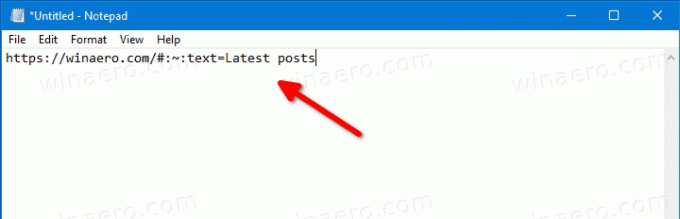
- Αντιγράψτε τον σύνδεσμο που έχετε τώρα στο Σημειωματάριο και επικολλήστε τον στη γραμμή διευθύνσεων του Chrome.

- Μόλις πατήσετε το Enter, θα ανοίξει τη σελίδα προορισμού, θα την μετακινήσετε στο καθορισμένο τμήμα κειμένου και θα την επισημάνετε.
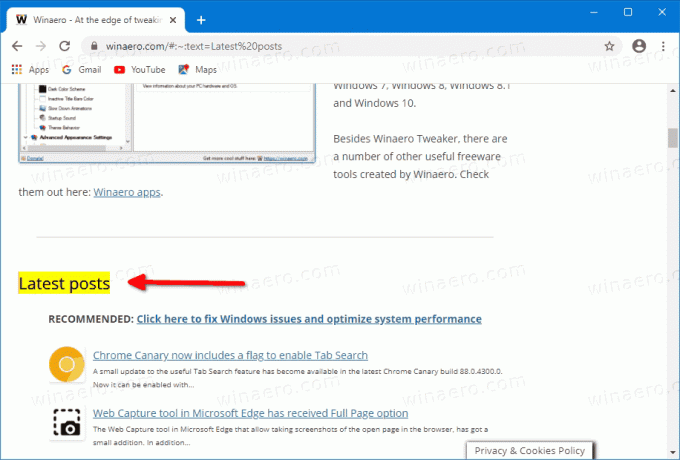
Τελείωσες!
Για παράδειγμα, για να μεταβείτε απευθείας στην ενότητα Τελευταία ανάρτηση στο Winaero, μπορείτε να χρησιμοποιήσετε την ακόλουθη διεύθυνση URL:
https://winaero.com/#:~:text=Latest αναρτήσεις
Χρησιμοποιώντας αυτήν τη μέθοδο, μπορείτε να δημιουργήσετε έναν σύνδεσμο προς οποιοδήποτε τμήμα κειμένου οποιουδήποτε ιστότοπου. Αυτό είναι πολύ χρήσιμο όταν χρειάζεται να υποδείξετε γρήγορα κάποιον σε ένα τμήμα κειμένου σε μια ιστοσελίδα που δεν έχει άγκυρα για αυτό.


